Si të instaloni një printer në Windows 10

Mësimi për instalimin e një printeri në Windows 10, duke përfshirë printerët Wi-Fi dhe ata lokalë. Udhëzime hap pas hapi dhe zgjidhje për problemet e zakonshme.
Për të parë përdorimin e harduerit në Windows 10:
Shtypni Ctrl+Shift+Esc për të hapur Task Manager.
Klikoni skedën Performanca.
Përdorni shiritin anësor për të zgjedhur një burim harduerësh për ta parë.
Jeni kurioz për përdorimin e harduerit të kompjuterit tuaj Windows 10? Këtu është një udhëzues i shpejtë për fillimin e monitorimit të burimeve të pajisjes tuaj. Ne do të tregojmë dy qasje të ndryshme për shfaqjen e informacionit rreth komponentëve të ndryshëm të harduerit.
Task Manager është mënyra më e thjeshtë për të parë se çfarë po ndodh nën kapuç. Ju mund ta keni përdorur tashmë këtë mjet në të kaluarën, për të parë se cilat aplikacione janë të hapura ose për të rregulluar atë që ndodh gjatë nisjes.
Hapni Task Manager me shkurtoren e tastierës Ctrl+Shift+Esc. Klikoni skedën "Performanca" në krye të aplikacionit për të kaluar në pamjen e informacionit të detajuar të performancës.
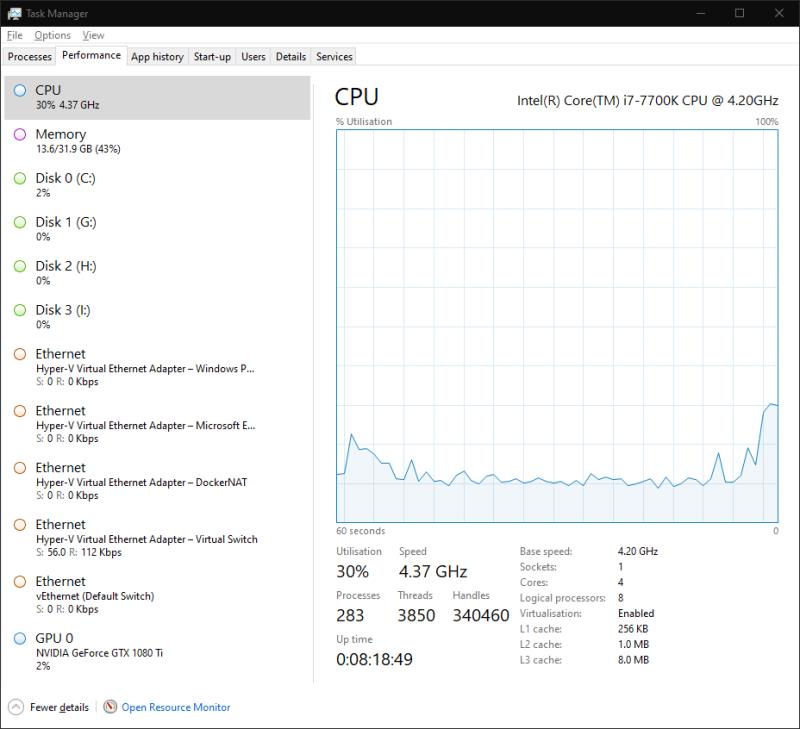
Këtu do të shihni një listë të pajisjeve tuaja harduerike në anën e majtë. Kjo përfshin procesorin tuaj, kartën grafike, RAM-in, disqet e ruajtjes dhe lidhjet e rrjetit.
Përdorimi aktual i çdo burimi shfaqet nën emrin e tij. Pajisjet e ruajtjes dhe kartat grafike shfaqin përqindjen e përdorimit. Shifrat e CPU-së përfshijnë shpejtësinë aktuale aktuale të orës. RAM shfaq konsumin absolut dhe lidhjet e rrjetit tregojnë shpejtësinë e transferimit në kohë reale.
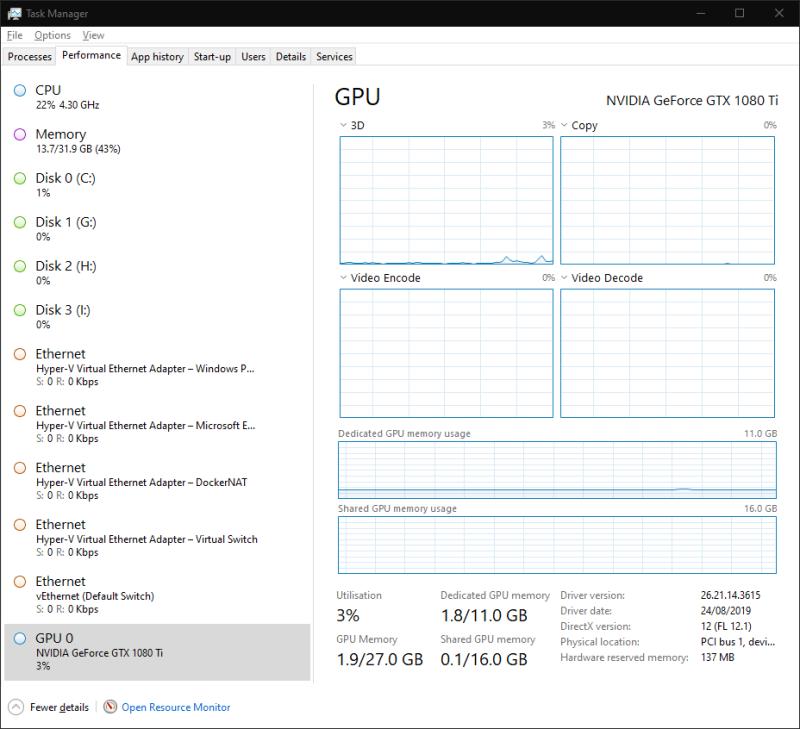
Mund të klikoni në cilëndo nga pajisjet në listë për të hapur një pamje të detajuar. Informacioni i shfaqur këtu do të ndryshojë në varësi të llojit të pajisjes. Në përgjithësi, ju merrni një grafik të përdorimit në kohë reale, i cili mund të personalizohet duke klikuar me të djathtën. Nën grafikun, do të shihni një përzierje të statistikave në kohë reale dhe specifikimeve statike të harduerit.
Për shumicën e qëllimeve, skeda e performancës së Task Manager ka të ngjarë të jetë e mjaftueshme. Ai ju jep një pamje me një shikim se si po funksionon kompjuteri juaj. Nëse jeni duke kërkuar për aftësi më të avancuara monitorimi, lexoni për të mësuar rreth një qasjeje alternative.
Për aftësi të hollësishme të monitorimit të performancës, mund të drejtoheni te Monitori i Performancës i quajtur me vend i Windows. Hapeni duke kërkuar emrin e tij në menynë Start.
Monitori i Performancës ju lejon të krijoni raporte dhe grafikë të personalizuar. Këto mund t'ju japin njohuri të avancuara se si përdoret pajisja juaj. Faqja e nisjes ju jep një tabelë përmbledhëse të statistikave në kohë reale. Grafikët dhe raportet individuale mund të gjenden në menynë e navigimit në të majtë të dritares.
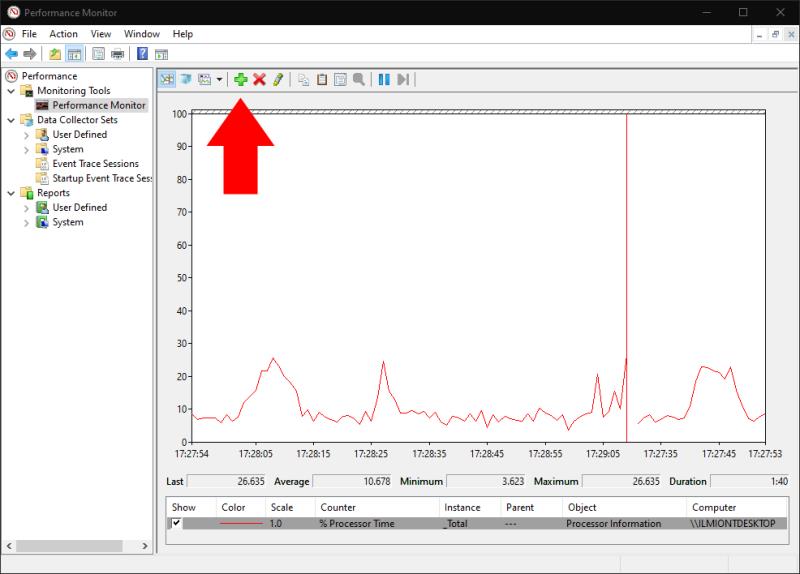
Nën "Mjetet e monitorimit", kliko "Monitorimi i performancës" për të hapur ndërfaqen kryesore të grafikut. Do të shihni që disa metrika të ndryshme shfaqen si parazgjedhje. Kjo dritare vepron si një version më i sofistikuar i skedës Performance të Task Manager, duke ju lejuar të grafikoni të dhënat e performancës duke parë gjithashtu vlerat e mëparshme, mesatare dhe minimale.
Për të shtuar një metrikë të re në grafik, kliko butonin e gjelbër "+" në shiritin e veglave. Do t'ju paraqitet një listë e gjatë e metrikave të disponueshme. Këto përfshijnë konsumin e CPU-së, përdorimin e kujtesës dhe aktivitetin e rrjetit, si dhe opsione më pak të zakonshme si konsumi i energjisë, aksesi Bluetooth dhe aktiviteti i makinës virtuale.
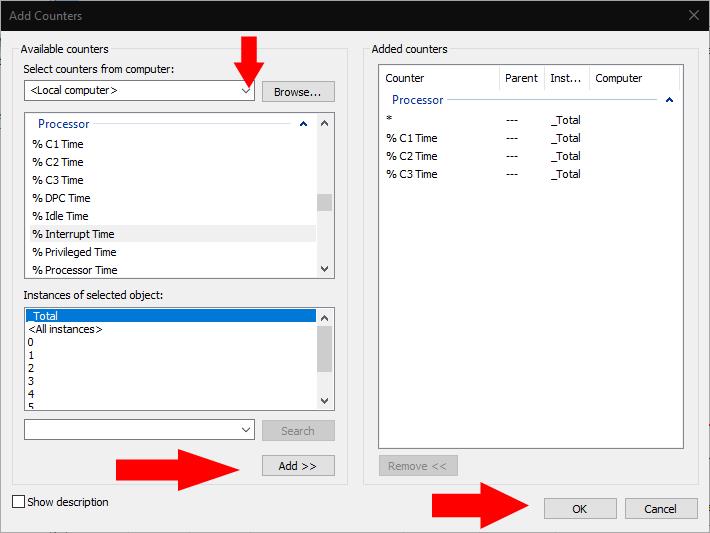
Zgjidhni një metrikë dhe klikoni butonin "Shto" për ta shtuar atë në grafik. Metrika e re tani do të shfaqet në ekranin e grafikëve.
Ju mund të ndryshoni mënyrën se si shfaqen të dhënat duke përdorur opsionet e shiritit të veglave. Pamjet e linjës (parazgjedhja), histogrami dhe raporti janë të disponueshme. Klikimi i butonit Personalizo ju lejon të ndryshoni atributet e vetë grafikut, të tilla si ngjyrat dhe etiketat.
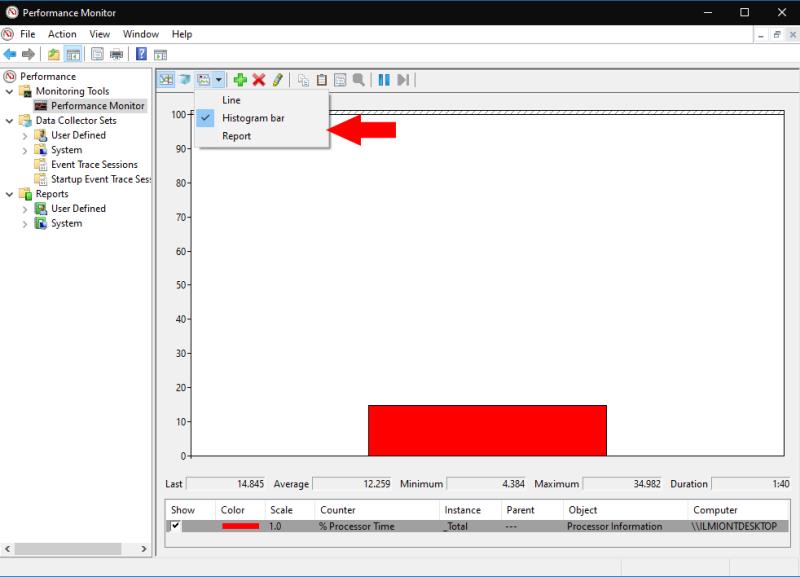
Ne kemi mbuluar vetëm bazat e funksionalitetit të Monitorit të Performancës. Ka shumë më tepër që mund të bëni me këtë mjet duke krijuar grafikë dhe raporte të personalizuara. Ndërsa Task Manager paraqet një ndërfaqe të thjeshtë dhe të aksesueshme për harduerin tuaj, Monitori i Performancës u drejtohet administratorëve të sistemit që kanë nevojë për njohuri të thella për çështje të veçanta të performancës.
Mësimi për instalimin e një printeri në Windows 10, duke përfshirë printerët Wi-Fi dhe ata lokalë. Udhëzime hap pas hapi dhe zgjidhje për problemet e zakonshme.
Një rrjedhje e kujtesës në Windows 10 ndodh kur një aplikacion që po përdorni nuk i ktheu burimet në sistemin tuaj kur mbaroni së përdoruri atë aplikacion. Kur kjo ndodh, nuk mund të punoni me detyra të tjera në kompjuterin tuaj, pasi kompjuteri nuk ka RAM të mjaftueshëm për të punuar.
Kur i referohemi cloud, ne po flasim për një sistem ruajtjeje që mban të dhënat e ruajtura dhe të aksesueshme në internet. Vitet e fundit, Google Drive, Dropbox, iCloud dhe opsione të tjera të ngjashme të përshtatshme për ruajtjen e të dhënave kanë bindur përdoruesit për përfitimet e një serveri cloud.
Nëse keni instaluar ose përditësuar së fundmi Windows 10, mund të keni disa probleme me WiFi. Ne jemi këtu për të ndihmuar.
Nëse përdorni Windows 10 dhe shfletuesin e ri të Microsoft Edge, mund të pyesni veten se si mund të çaktivizoni Adobe Flash. Si parazgjedhje, Microsoft Edge ka mbështetje të integruar për Adobe Flash, kështu që në thelb është i aktivizuar gjatë gjithë kohës.
Pavarësisht nëse planifikoni të përmirësoni kompjuterin tuaj Windows XP, Vista, 7 ose 8 në Windows 10 ose të blini një kompjuter të ri me Windows 10 të para-instaluar, mund të përdorni Windows Easy Transfer për të kopjuar të gjithë skedarët dhe cilësimet tuaja nga kompjuteri juaj i vjetër ose versioni i vjetër i Windows në pajisjen tuaj të re me Windows 10. Në këtë artikull, do t'ju përshkruaj hapat për të konfiguruar Windows Easy Transfer.
Është e zakonshme, por e vërtetë. Gjërat e vogla në jetë mund të na sjellin gëzim të jashtëzakonshëm: hapat e parë të një fëmije, një biftek i gatuar në mënyrë perfekte ose pamja e një imazhi të freskët e të bukur si sfondi i desktopit të kompjuterit tuaj.
Që kur Apple "huazoi" konceptin e një ndërfaqeje grafike nga Xerox dhe Microsoft gjithashtu e "huazoi" atë me radhë, treguesi i miut ka qenë një pjesë qendrore e mënyrës se si ne ndërveprojmë me kompjuterët tanë. Pra, imagjinoni tronditjen e nisjes së kompjuterit tuaj për të zbuluar se nuk ka fare tregues të miut.
Nëse dëshironi të hiqni Microsoft Edge nga kompjuteri juaj Windows 10, duhet ta lexoni këtë. Në përgjithësi, nuk është një ide e mirë të çaktivizoni plotësisht Edge - mund të shkaktojë probleme të padëshiruara me sistemin tuaj operativ.
Kur klikoni në butonin Start në Windows 10, do të shihni se ndërfaqja është e ndarë në tre seksione të veçanta: butonat e vegjël në anën e majtë, lista e aplikacioneve dhe programeve në mes dhe pllakat statike ose dinamike në të djathtë. - ana e dorës. Ju mund të personalizoni mjaft gjëra në lidhje me pamjen dhe ndjesinë e menysë Start, duke përfshirë listën e dosjeve ose lidhjeve që shfaqen në atë menu në të majtë.
Siç e përmenda më parë në një artikull që krahason Windows 7 me Windows 10, Task Manager është ridizajnuar plotësisht. Tani është shumë më e thjeshtë për t'u përdorur si parazgjedhje, por nëse vërtet dëshironi t'i merrni të gjitha detajet si më parë, prapë mund t'i merrni ato.
Pothuajse të gjitha versionet e reja të Windows kanë shumë komponentë që janë marrë nga versionet e mëparshme të OS. Shumicën e kohës, është një version më i mirë i softuerit të vjetër.
Sistemet operative moderne përdorin më shumë burime se kurrë më parë. Zakonisht, ky nuk është problem pasi platforma si Windows, macOS dhe shumica e shpërndarjeve Linux janë të optimizuara për pajisje kompjuterike moderne.
Nëse keni një rrjet kompjuterash në shtëpinë ose vendin tuaj të punës, një nga gjërat që duhet të kontrolloni është se cilët përdorues ose aplikacione mund të ndryshojnë gjërat në atë sistem. Një mënyrë për të parandaluar ndryshimet e paautorizuara është të kesh një person si administrator të rrjetit.
Nëse keni përdorur Windows 10 dhe nuk keni filluar të përdorni Cortana, mund të jeni të interesuar ta provoni. Në thelb është versioni i Microsoft-it i Siri dhe Google Assistant, por i integruar direkt në Windows.
Shfaqja e karaktereve në ekran disa sekonda pasi i shtypni në tastierë mund t'ju ngadalësojë dhe të ulë produktivitetin tuaj. Shumë faktorë e bëjnë të shkruarit të mos sinkronizohet në pajisjet Windows.
Si e di Windows se cilin aplikacion ose program duhet të përdorë për të hapur të gjitha llojet e ndryshme të skedarëve në kompjuterin tuaj. Bëhet fjalë për shoqatat e skedarëve.
Nëse dëshironi të krijoni një dokument të ri me tekst të veçantë, mund të mendoni për instalimin e një fonti të ri. Këto mund të gjenden në internet falas, si pjesë e një grupi shkronjash ose për blerje.
Clipboard i Windows është një veçori e dobishme që ekziston prej vitesh. Kjo ju lejon të kopjoni deri në 25 artikuj, duke përfshirë tekstin, të dhënat ose grafika, dhe t'i ngjisni ato në një dokument ose sende me pin që përdorni rregullisht.
Në Windows 10, Firewall i Windows nuk ka ndryshuar shumë që nga Vista. Në përgjithësi, është pothuajse e njëjtë.
Po përpiqeni të fshini një faqe të zbrazët në Word? Në këtë udhëzues, ne do t
Kjo është një nga pyetjet më të mëdha që bëjnë përdoruesit, nëse mund të shohin kush e ka parë profilin e tyre në Instagram. Mësoni më shumë për mënyrat dhe mjetet që ndihmojnë në monitorimin e vizitorëve të profilit tuaj!
Mësimi për instalimin e një printeri në Windows 10, duke përfshirë printerët Wi-Fi dhe ata lokalë. Udhëzime hap pas hapi dhe zgjidhje për problemet e zakonshme.
Mësoni se si të zhbllokoni dikë në Facebook dhe Messenger lehtësisht me këtë udhëzues të detajuar. Ndiqni hapat e thjeshtë për të rifituar kontaktin me miqtë tuaj të bllokuar.
Dëshironi të fshini lejet e skaduara dhe të rregulloni portofolin e Apple? Ndiqni ndërsa unë shpjegoj në këtë artikull se si të hiqni artikujt nga Apple Wallet.
Pavarësisht nëse jeni i rritur apo i ri, mund t'i provoni këto aplikacione ngjyrosëse për të çliruar kreativitetin tuaj dhe për të qetësuar mendjen tuaj.
Ky udhëzues ju tregon se si të zgjidhni një problem me pajisjen tuaj Apple iPhone ose iPad që shfaq vendndodhjen e gabuar.
Shiko se si mund të aktivizosh dhe menaxhosh "Mos shqetëso" në iPad, në mënyrë që të përqendrohesh në atë që duhet të bësh. Këtu janë hapat që duhen ndjekur.
Shihni mënyra të ndryshme se si mund ta bëni tastierën tuaj iPad më të madhe pa një aplikacion të palës së tretë. Shihni gjithashtu se si ndryshon tastiera me një aplikacion.
A po përballeni me gabimin e iTunes që nuk zbulon iPhone ose iPad në kompjuterin tuaj Windows 11? Provoni këto metoda të provuara për të zgjidhur problemin tani!
























